고정 헤더 영역
상세 컨텐츠
본문
버추얼박스(VirtualBox)는 가상머신을 제공해주는 도구(Tools)로 PC에서 다양한 OS를 설치하여 테스트를 할 수 있도록 도와준다.
버추얼박스(VirtualBox)를 사용하기 위해서는 PC의 메모리가 최소 8G 이상이 되어야 다양한 OS 설치와 테스트가 가능하다. 개인적인 의견으로는 16G 이상의 메모리를 구성한 PC에서 사용하는 것을 권장한다.
버추얼박스(VirtualBox)는 Windows10과 MacOS 상에서 화면 구성이 다소 달라 이번 포스팅은 MacOS에서 설치하는 방법과 기본적인 세팅 방법에 대해 소개하고자 한다.
1. 버추얼박스(VirtualBox) on MacOS | 설치
[1] VirtualBox 웹사이트에서 다운로드 페이지로 이동 합니다.

[2] 아래 그림과 같이 설치 파일과 확장팩 설치 파일 2개를 다운 받습니다.
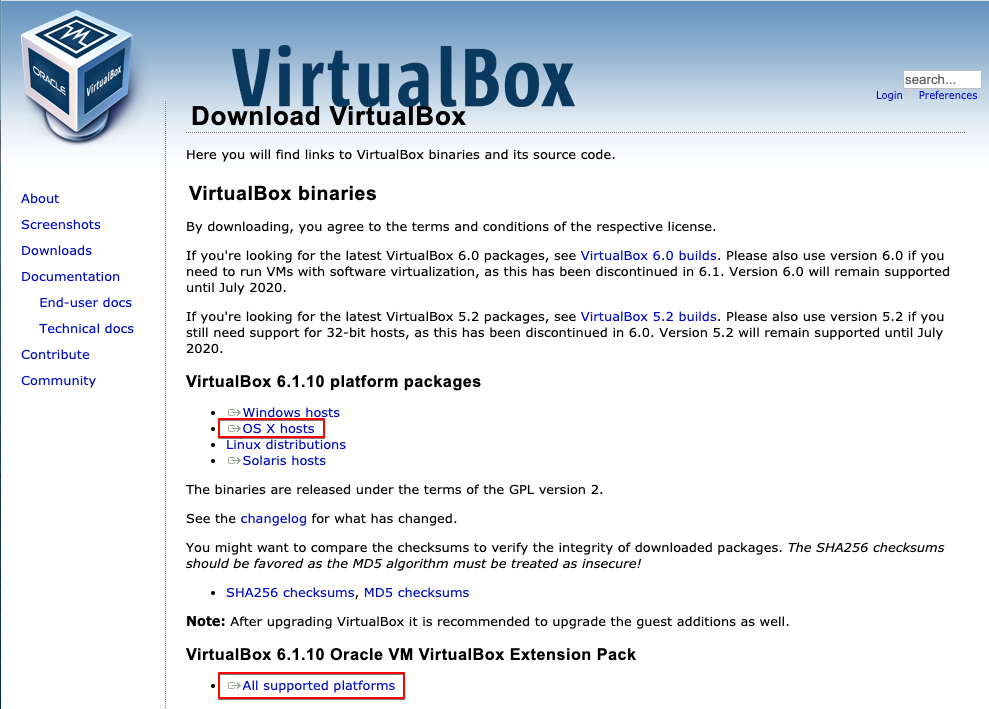
[3] 다운로드 받은 버추얼박스 설치 파일을 실행 후 설치를 진행합니다.

▼

▼

▼

▼

▼

▼

▼

2. 버추얼박스(VirtualBox) on MacOS | 확장팩 설치
다운로드 받은 버추얼박스 확장팩을 실행 후 설치를 진행 합니다.

▼

▼

3. 버추얼박스(VirtualBox) on MacOS | 네트워크 설정
버추얼박스에서 제공하는 네트워크의 종류는 다양하다. 그 중 "NatNetwork" 설정과 "Host Only Network" 설정 방법에 대해 알아보자.
[1] NAT Network 설정
"환경설정" - "네트워크" - "NatNetwork" 설정

▼

▼

▼

▼

[2] Host Only Network 설정
호스트 네트워크는 설치시 자동으로 설정이 되어 있다. 여기서는 IP 대역을 확인해보도록 하자.
설정 확인은 상단 메뉴바에서 Virtualbox - "파일" - "호스트 네트워크 관리자" 메뉴를 선택하여 아래와 같은 설정 창 확인이 가능하다.

윈도우즈10에서 버추얼박스 설치 방법이 궁금한 분은 아래 포스팅을 참고하시면 됩니다.
[VirtualBox] 버추얼박스 설치하기 on Windows 10
버추얼박스(VirtualBox)는 가상머신을 제공해주는 도구(Tools)로 PC에서 다양한 OS를 설치하여 테스트를 할 수 있도록 도와준다. 버추얼박스(VirtualBox)를 사용하기 위해서는 PC의 메모리가 최소 8G 이상�
mpjamong.tistory.com
'Useful Tools' 카테고리의 다른 글
| [FileZilla] 파일질라 설치 on MacOS (0) | 2020.09.11 |
|---|---|
| [mRemoteNG] 원격 터미널 관리 유틸리티 (3) | 2020.08.04 |
| [SAP] HANA STUDIO 2 설치 on Windows 10 (0) | 2020.07.16 |
| [VirtualBox] 버추얼박스 설치하기 on Windows 10 (0) | 2020.07.10 |
| [Hiren's BootCD PE] 윈도우즈 패스워드 복구 (0) | 2020.07.08 |





댓글 영역